Revisão dos 5 melhores editores de GIF [Recursos e guia detalhado]
Quer adicionar ou remover imagens de GIF, aparar, cortar ou girar um GIF? Você precisa de um bom Editor GIF.
Muitos editores de imagem oferecidos no mercado podem ajudá-lo a cortar GIFs ou fazer outras operações de edição com facilidade. Existem também alguns editores de GIF especialmente projetados e ferramentas de criação de GIFs que podem ajudá-lo a editar GIFs animados. Como escolher o melhor editor de GIF?
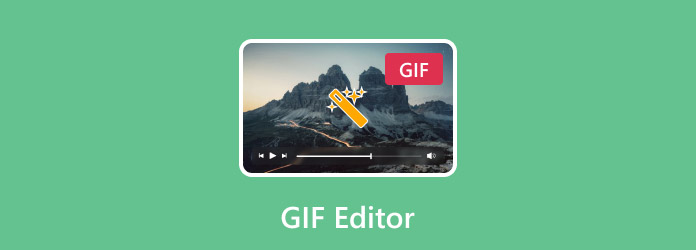
Esta postagem lista os 5 melhores editores de GIF para você escolher. Você pode aprender os principais recursos de cada editor GIF e, a seguir, escolher aquele que mais se adapta a você para editar e otimizar seus arquivos GIF.
Parte 1. Como escolher o melhor editor GIF
Qual é o melhor editor de GIF? Com tantas ferramentas de edição de GIFs, incluindo editores / criadores de GIFs on-line gratuitos oferecidos na internet, pode ser difícil escolher o melhor ou até mesmo um bom editor de GIFs. Certamente você não quer experimentá-los um por um. Considerando isso, esta parte compartilha algumas dicas para você encontrar rapidamente o editor de GIF certo.
Recursos de edição de GIF. Ao selecionar um editor de GIF, você deve descobrir qual função de edição específica você precisa. Alguns editores GIF carregam apenas o recurso de corte ou corte. Se você deseja adicionar ou remover imagens de GIF, redimensionar GIF, adicionar textos ou fazer outras operações de edição, você não pode usá-los.
Sem tamanho de arquivo GIF e outros limites. Muitos editores de GIF têm um limite de tamanho para o arquivo GIF adicionado ou carregado, especialmente para alguns editores de GIF online gratuitos. Além disso, alguns deles exigem login ou inscrição na conta.
Configurações de saída de GIF. Se você gostaria de obter mais configurações de GIF de saída para resolução GIF personalizada, qualidade, animação em loop e muito mais, você deve prestar atenção a isso. Porque muitos editores de GIF exportarão diretamente o GIF editado para você.
Alta qualidade GIF. Certamente você não quer perder a qualidade da imagem após a edição do GIF. Um bom editor de GIF deve ajudá-lo a editar o GIF, mantendo a qualidade do arquivo de origem. Você pode notar que, algum editor de GIF até permite que você melhore a qualidade do GIF de saída.
Fácil de usar. Muitos editores de imagem como o Adobe Photoshop podem ajudá-lo a editar GIFs. Mas você pode se sentir bastante complexo para usá-lo. Portanto, ao escolher cortar, cortar, redimensionar ou otimizar um GIF, você deve usar uma ferramenta de edição de GIF fácil de usar.
Sem marca d'água e anúncios. Alguns editores de GIF online ou gratuitos irão inserir uma marca d'água em seu GIF editado. Você deve atualizar para uma versão paga para remover a marca d'água do GIF. Ao usar um editor de GIF online, você pode ver muitos anúncios. Se você não quiser marca d'água ou anúncios, deve levá-los em consideração.
Parte 2. 5 Principais Revisão do Editor GIF
Esta parte apresenta 5 grandes editores de GIF. Você pode aprender as principais características, prós e contras de cada editor de GIF e depois fazer sua escolha.
Criador de GIF final do conversor de vídeo
Video Converter Ultimate é um poderoso editor de vídeo, áudio e imagem que pode ajudá-lo a editar arquivos GIF. Ele foi projetado com muitos recursos de edição usados com frequência para você editar GIF. Por exemplo, você pode usá-lo para cortar GIF, girar GIF, cortar GIF, redimensionar GIF, ajustar efeitos de GIF, aplicar filtros a GIF, adicionar texto ou marca d'água de imagem a GIF e muito mais. Como um editor GIF, ele também permite que você personalize várias configurações de GIF de saída, como resolução GIF, taxa de quadros, modo de zoom e animação em loop.

Este editor de GIF oferece 3 opções para você gerar um arquivo GIF, GIF grande, GIF médio e GIF pequeno. Ele tem a capacidade de melhorar a qualidade do GIF facilmente. Mais do que apenas um editor de GIF, ele também possui um Criador de GIF separado para você criar GIFs de fotos ou videoclipes. Além do mais, este Video Converter Ultimate recomendado está equipado com muitas outras funções de edição e conversão. Você deve baixá-lo gratuitamente e experimentar.
Ezgif - criador de GIFs online e editor de imagens
Ezgif é uma ferramenta online de edição e conversão de GIF muito popular. Tem um Criador de GIFs e editor de imagens online para você editar GIF diretamente em seus navegadores da web como Chrome, IE, Safari ou Yahoo. Quando funciona como um editor de GIF, permite cortar / cortar / girar / redimensionar / reverter / dividir GIF, otimizar GIF, adicionar texto, ajustar efeitos e muito mais. Além disso, é capaz de converter vídeo em GIF e faça GIF do vídeo ou das imagens JPG / PNG.
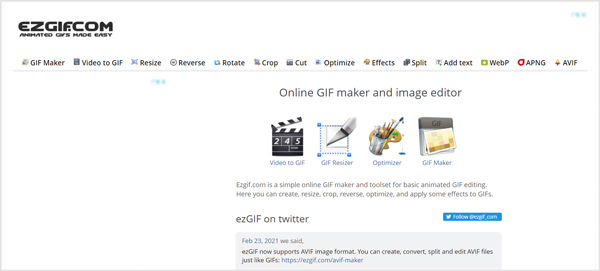
O tamanho máximo de arquivo do GIF animado carregado é limitado a 35 MB. Além dos arquivos GIF locais, você também tem permissão para editar um GIF online por meio de seu URL. Este editor de GIF online gratuito não oferece opções de GIF de saída para você. Ele não adicionará nenhuma marca d'água ao arquivo GIF de saída. Mas você verá muitos anúncios em seu site.
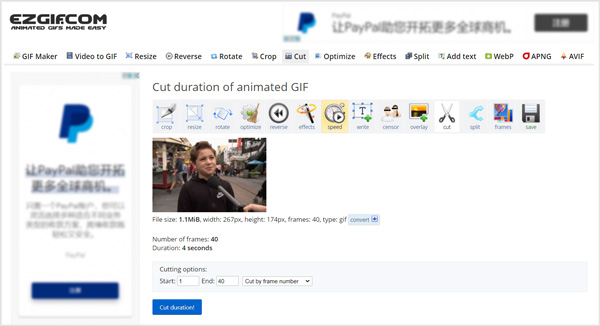
Editor VEED GIF
Editor VEED GIF é um criador e editor de GIF online gratuito. Ele fornece uma maneira simples de cortar GIF, adicionar texto a GIF, cortar e girar GIF e dividir GIF animado. Além disso, pode ajudá-lo a alterar a velocidade de loop do seu GIF e redimensionar o GIF para diferentes plataformas de mídia social. Como um criador de GIF gratuito, ele permite criar, editar e converter vídeos em GIFs. Além dos GIFs animados locais, ele também pode editar um arquivo GIF do Dropbox ou um GIF online por meio de seu URL.
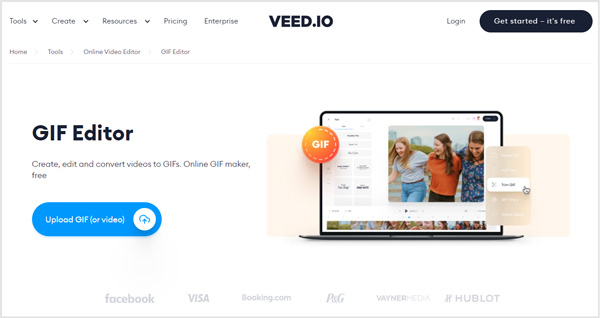
Ao entrar na página de edição de GIF, você pode editar facilmente o GIF com vários recursos de edição que ele oferece. Você não verá nenhum anúncio neste site do fabricante de GIFs online. No entanto, a versão gratuita adicionará uma marca d'água ao arquivo GIF editado. Você deve atualizar para uma versão paga para removê-lo.
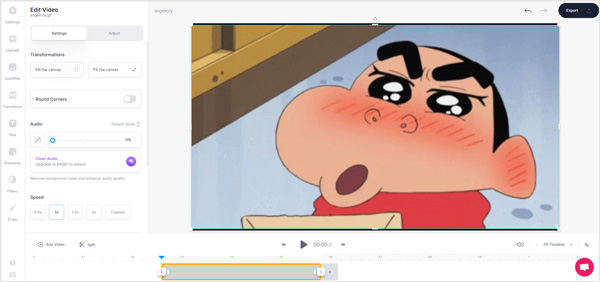
Texto GIF
Texto GIF é um editor de GIF online poderoso e gratuito, projetado principalmente para adicionar textos ou imagens a GIFs. Ele permite que você edite um arquivo GIF do disco rígido local ou de um GIF online. Como um editor de GIF gratuito, ele carrega muitos recursos básicos de edição, incluindo cortar, reverter, cortar, controlar a velocidade do GIF, transparente e adicionar texto ou imagem ao GIF.

Gifntext pode oferecer uma ótima experiência de edição de GIFs. Mas, em comparação com outros editores de GIF, oferece uma velocidade de geração de GIF relativamente lenta. Em nossos testes, geralmente ficou em 91%. Depois de editar no Gifntext, você pode escolher copiar o URL do GIF ou baixar o GIF para compartilhamento posterior. Nenhuma marca d'água será inserida em seu arquivo GIF de saída.
Adobe Photoshop
Adobe Photoshop é um dos editores de imagem mais populares e poderosos. Ele suporta vários arquivos GIF e permite que você edite GIF de acordo com sua necessidade. Como um editor de GIF, permite cortar GIF, cortar GIF, ajustar efeitos e fazer outras operações. Mas temos que admitir que é bastante complexo editar um GIF no Photoshop.
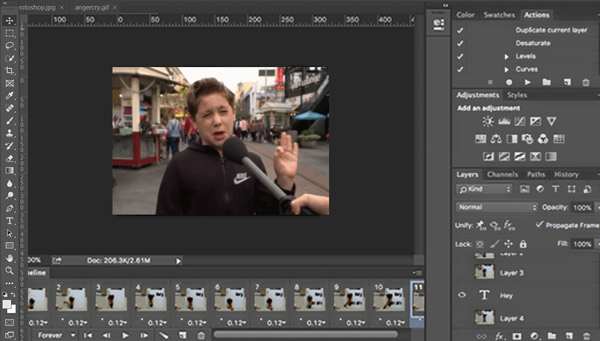
Photoshop é um editor de imagens muito caro. Mas oferece um teste gratuito de 30 dias. Não é uma boa opção de editor de GIF se você só usa o Photoshop para editar GIFs. Veja como fazer um GIF no Photoshop para saber mais informações sobre como criar e editar GIF usando o Photoshop.
Parte 3. Como editar um GIF sem perder qualidade
Aqui nesta parte, pegamos o software editor de GIF recomendado, Video Converter Ultimate, como um exemplo para mostrar como editar um GIF mantendo a qualidade do arquivo de origem.
Como fazer um GIF para mensagem de texto
Passo 1Primeiro, você pode clicar duas vezes no botão de download acima e seguir as instruções para instalar gratuitamente e iniciar este editor de GIF em seu computador. Clique Adicionar arquivos ou o grande mais ícone para importar seu (s) arquivo (s) GIF. Você tem permissão para editar um ou vários GIFs de uma vez.

Passo 2Se você quiser aparar GIF, você pode clicar diretamente no Cortar ícone sob o arquivo GIF adicionado. Se você deseja combinar vários GIFs juntos, você pode marcar o Merge em um arquivo.

Passo 3Para cortar / girar o GIF ou ajustar os efeitos do GIF, você pode clicar no Editar ícone. Ao entrar na janela principal de edição de GIF, você pode editar gratuitamente o GIF de acordo com sua necessidade. Durante esta etapa, você também pode adicionar texto ou marca d'água de imagem ao GIF. Clique no OK botão para salvar suas alterações.
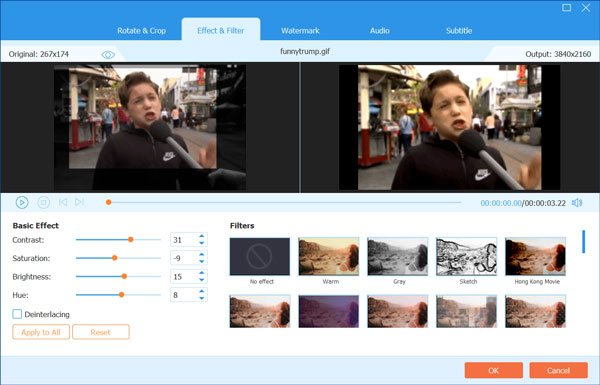
Passo 4Escolha GIF como o formato de saída da lista suspensa de Converter tudo em. São oferecidas 3 opções de saída GIF, GIF grande, GIF médio e GIF pequeno. Você também pode clicar no Editar Perfil ícone para personalizar mais configurações de GIF. Você pode personalizar a taxa de quadros, a resolução, as configurações de cor e habilitar a animação em loop.

Passo 5Selecione uma pasta de arquivo de destino adequada para o GIF editado. Clique no Converter tudo para salvá-lo no seu computador.
Parte 4. FAQs do Editor GIF
Pergunta 1. Como edito um GIF no meu telefone?
Para editar um GIF em seu iPhone, iPad, tablet Android ou smartphone, você deve encontrar algum aplicativo editor de GIF de terceiros na App Store ou Google Play Store e usá-lo para editar seu arquivo GIF. Você pode abrir a App Store ou o aplicativo Google Play Store em seu telefone, pesquisar o editor de GIF e selecionar seu aplicativo preferido para editar GIFs.
Pergunta 2. Posso converter JPG para GIF usando o Photoshop?
sim. Photoshop permite que você edite e converter JPG para GIF. Você pode usar a maneira normal de exportar a imagem JPG adicionada como um arquivo GIF. Basta clicar no menu Arquivo na barra superior, escolher a opção Exportar como e definir GIF como formato de saída.
Pergunta 3. Como altero o tamanho de uma imagem GIF?
Para redimensionar um arquivo GIF, você pode contar com o Video Converter Ultimate recomendado acima. Ao exportar GIF, escolha uma qualidade, resolução e taxa de quadros de GIF adequadas para controlar o tamanho do GIF. Além disso, você pode contar com Ezgif e usar seu recurso de redimensionamento para alterar o tamanho de uma imagem GIF.
Conclusão
Falamos principalmente sobre 5 melhores Editores GIF neste post. Além disso, você pode aprender um guia detalhado para editar um GIF com facilidade. Para mais perguntas sobre o editor de GIF ou edição de GIF, você pode nos deixar uma mensagem.







